1、新建并打开Excel2016文档,录入数据内容,如图

2、如何让单元格的颜色跟着数据变化而变化?选中数据区域,如图
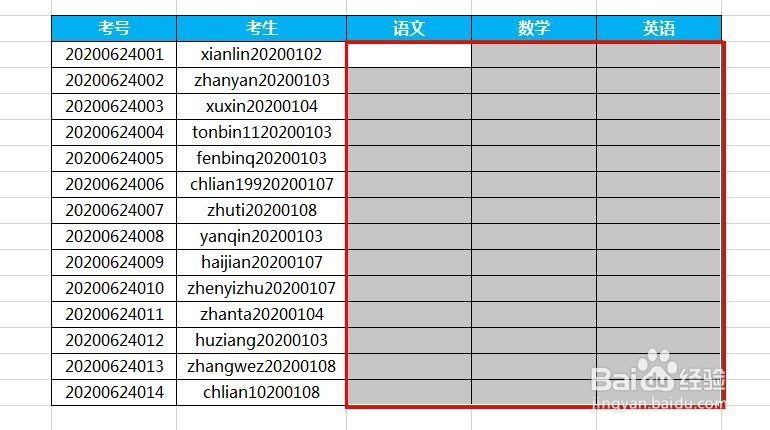
3、点击【开始】【条件格式】,如图

4、【条件格式】选中【管理规则】,如图

5、点击【新建规则】,如图

6、编辑规则及其显示格式,如图

7、让单元格的颜色跟着数据变化而变化,说明需要为不同的数据设置不同的格式。因此可为不同的墙绅褡孛数据设置不同的规则,如图

8、设置后,在表格录入数据,表格会跟着数据的不同显示不同的背景色,如图


时间:2024-10-14 21:45:53
1、新建并打开Excel2016文档,录入数据内容,如图

2、如何让单元格的颜色跟着数据变化而变化?选中数据区域,如图
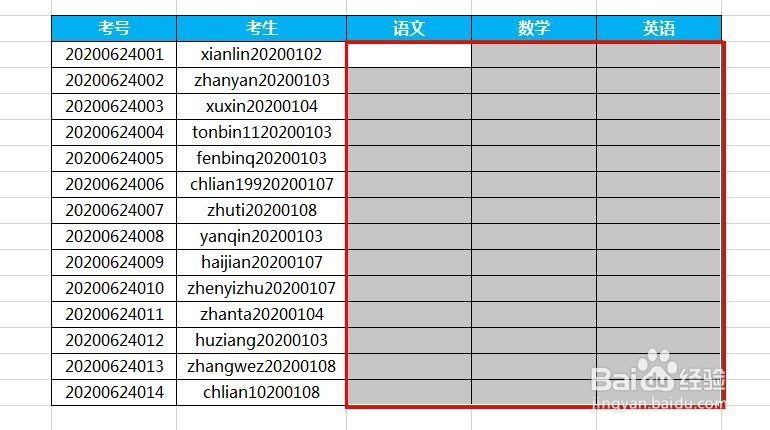
3、点击【开始】【条件格式】,如图

4、【条件格式】选中【管理规则】,如图

5、点击【新建规则】,如图

6、编辑规则及其显示格式,如图

7、让单元格的颜色跟着数据变化而变化,说明需要为不同的数据设置不同的格式。因此可为不同的墙绅褡孛数据设置不同的规则,如图

8、设置后,在表格录入数据,表格会跟着数据的不同显示不同的背景色,如图


